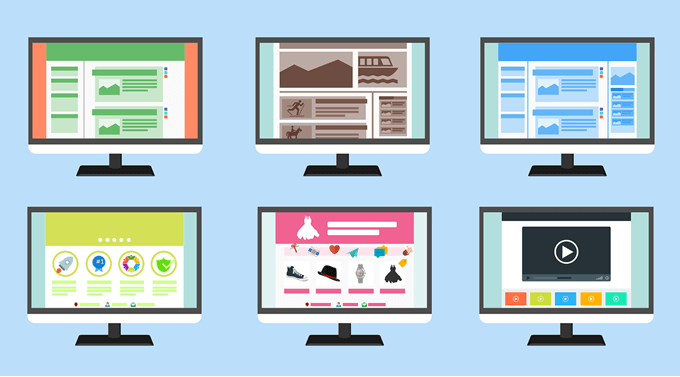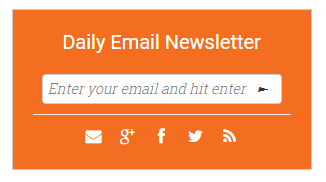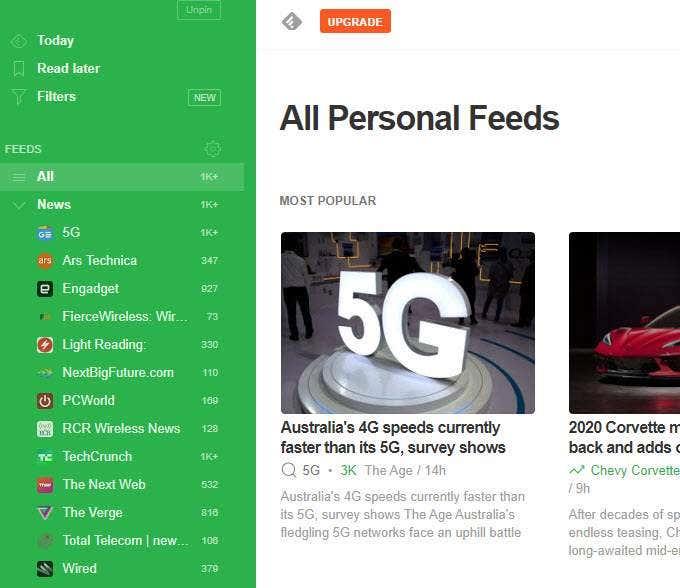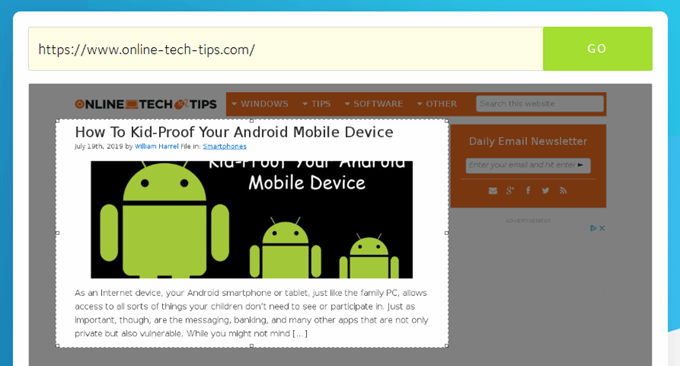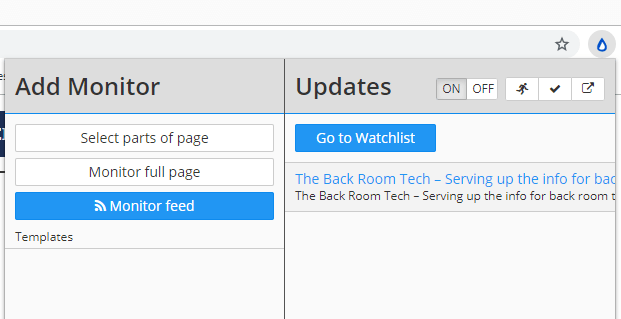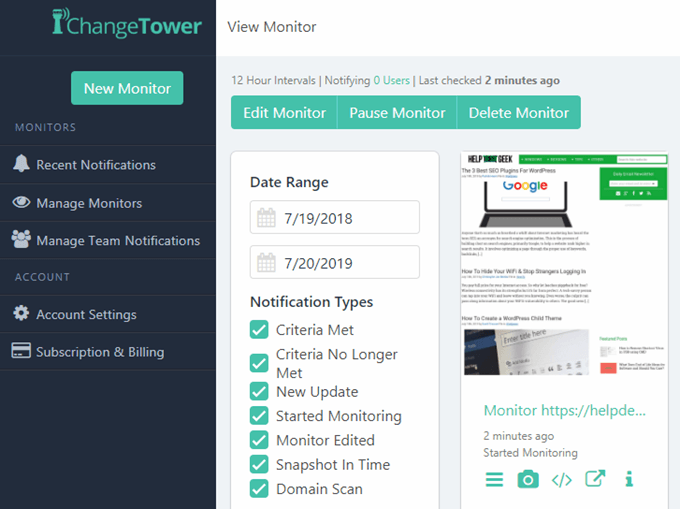Kun tiedät, milloin verkkosivusto päivittyy, voit pysyä ajan tasalla niiden uudesta sisällöstä. Onneksi on olemassa useita tapoja tehdä tämä paitsi manuaalinen oikkutarkistus aina, kun mietit, onko sivusto muuttunut.
Seuraamasi sivuston päivitysten varalta riippuen voit saada hälytyksen mistä tahansa – tuoreista uutisista, upouusia tuotteista, blogipäivityksistä, uusista autoista, päivitetyistä ohjelmistoista jne. Web-sivuston monitorista voi jopa olla apua, kun tiedät, milloin verkkosivusto siirtyy offline-tilaan.
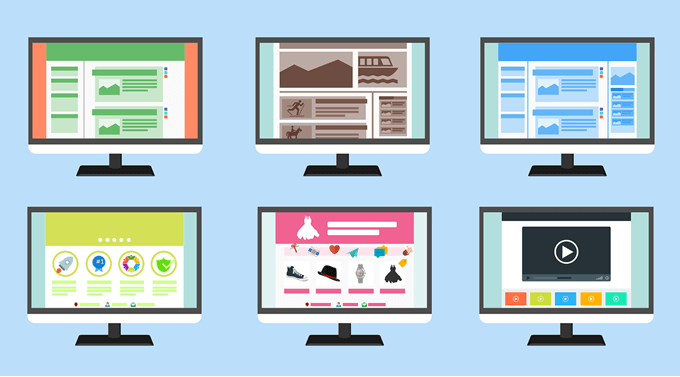
Joillakin verkkosivustoilla on sisäänrakennetut seurantatyökalut, joiden avulla voit pysyä ajan tasalla, kun ne julkaisevat uutta sisältöä. Toisilla ei ehkä ole tällaisia ominaisuuksia, mutta silti on olemassa kolmannen osapuolen palveluita, joita voit käyttää näiden sivujen muutosten varalta.
Käytä heidän sähköpostiuutiskirjeään
On todella yleistä, että verkkosivustot tarjoavat vierailijoilleen sähköpostiuutiskirjeen. Ne ovat lähes aina täysin ilmaisia ja vaativat vain sähköpostiosoitteesi. Kun olet tilannut, saat sähköpostiviestin aina, kun verkkosivusto julkaisee jotain uutta.
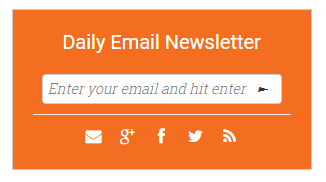
Joskus voit muokata uutiskirjettä tilaamaan vain sen tyyppistä sisältöä, josta haluat saada ilmoituksen. Muina aikoina sivusto valitsee valikoivasti, milloin ja mitä lähettää sinulle sähköpostia, mutta tämä on yleisempää sivustoilla, jotka eivät julkaise uutisarvoista tietoa usein.
Vinkki: Etkö ole varma käyttämästäsi sähköpostipalveluntarjoajasta? Vaihtoehtoja on monia , mukaan lukien kertakäyttöiset sähköpostitilit sekä anonyymit ja yksityiset sähköpostipalvelut .
Tilaa heidän RSS-syötteensä
Jotkut sivustot julkaisevat RSS-syötteitä, jotta vierailijat voivat pysyä ajan tasalla syötteenlukijaohjelmien avulla. Voit käyttää syötteenlukijaa verkossa verkkosovelluksen kautta, tietokoneellasi latauksen kautta tai mobiililaitteellasi RSS-lukijasovelluksella.

Jos haluat tietää, käyttääkö sivusto, jonka päivityksiä haluat tarkistaa, käyttää RSS:ää, etsi oranssi kuvake, joka on todennäköisesti jossain kulmassa tai sivun ylä-/alareunassa lähellä hakupalkkia tai sosiaalisen median kuvakkeiden ympäriltä.
Jos et löydä painiketta, useimmat syötteenlukijat antavat sinun etsiä verkkosivustolta RSS-syötteitä ja tarjota helpon tavan tilata ne. Jos sivustolla ei ole RSS-syötettä, mutta haluat sen olevan, kokeile RSS-syötteen luontiohjelmaa, kuten FetchRSS .
Esimerkkejä ilmaisista RSS-syötteiden lukuohjelmista ovat Feedly , The Old Reader , Feeder , Omea Reader for Windows ja Reeder for Mac.
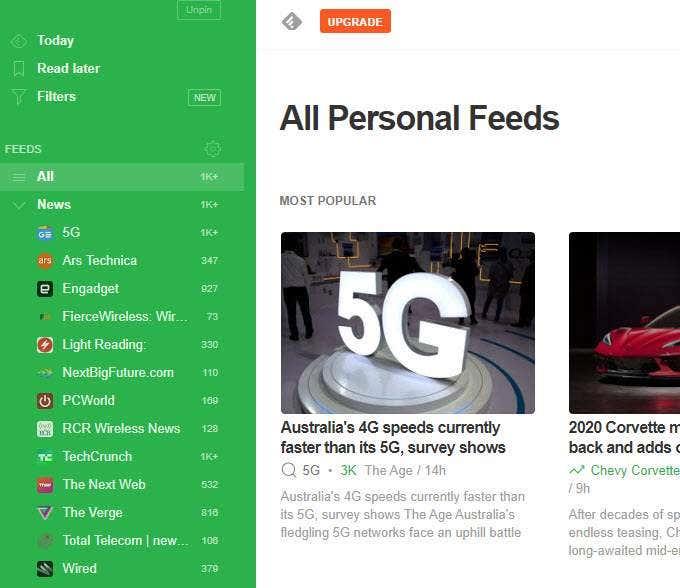
Käytä verkkosivuston seurantatyökalua
On olemassa työkaluja, jotka voivat tehdä kaiken tarkistuksen puolestasi. Nämä erityiset monitorit ovat hyödyllisiä, jos kyseisellä sivustolla ei ole RSS-syötettä, jos et halua käyttää uutiskokooja tai jos muutokset, joita haluat seurata, eivät ole saatavilla RSS-syötteen kautta.
Visualping on yksi esimerkki työkalusta, joka lähettää sinulle sähköpostia aina, kun tietty verkkosivu muuttuu. Tästä on hyötyä, jos haluat seurata yhtä sivua etkä välttämättä saa varoitusta koko sivuston uudesta sisällöstä. Se toimii siten, että sinun on valittava, mitä sivun osaa seurataan muutosten varalta.
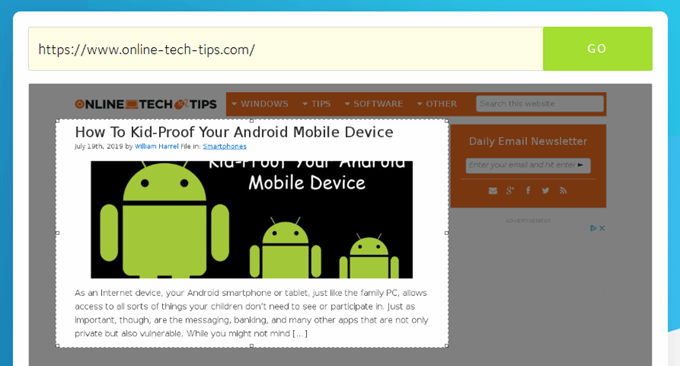
Voit jopa säätää muutosherkkyyttä ja antaa pingin odottaa useita sekunteja ennen päivitysten tarkistamista. Visualping-ilmaisten käyttäjien enimmäismäärä on 62 ilmaista shekkiä kuukaudessa.
Distill Web Monitor on Chrome-laajennus, joten se toimii kokonaan verkkoselaimessasi ja tarkkailee koko sivun muutoksia sekä minkä tahansa verkkosivun osia. Se toimii myös RSS-syötteiden kanssa. Ilmaiset käyttäjät saavat 25 verkkosivuston näyttöä ja jopa 30 sähköpostia kuukaudessa, mutta enemmän voi saada, jos maksat Distill.io-suunnitelmasta .
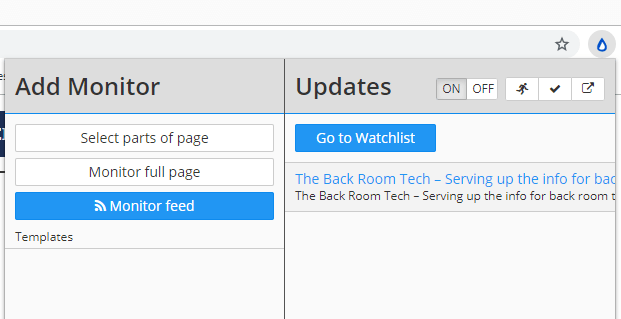
ChangeTower on samanlainen kuin nämä muut ilmaiset työkalut, jotka valvovat sivustoja muutoksia. Se voi seurata yhdeltä sivulta muutoksia tai koko verkkosivustoa.
ChangeTower sisältää paljon todella siistejä ominaisuuksia, joiden avulla saat hälytyksen, kun sisältöä muutetaan tai lisätään, kun muutokset vastaavat määrittämiäsi avainsanoja, kun osa sivusta muuttaa ulkoasua, kun HTML-koodia muutetaan ja paljon muuta.
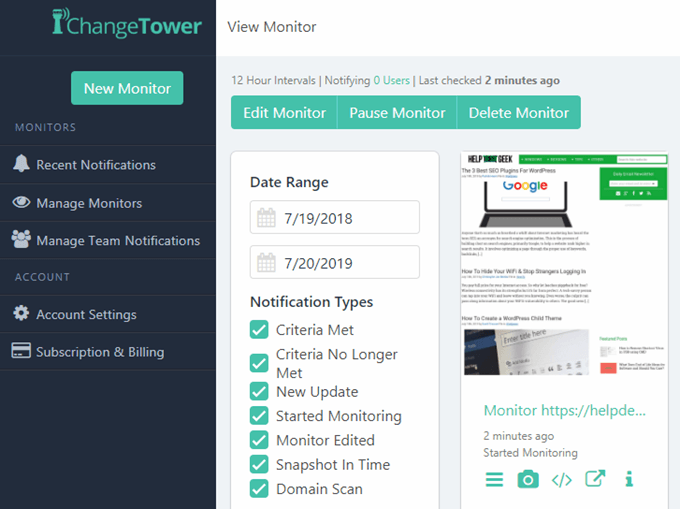
Saat jopa kuusi ilmaista shekkiä joka päivä, ja yleisin haku on 12 tuntia (voit maksaa nopeammista).
Seuraa kaikkia sosiaalisen median tilejä
Toinen hyvä tapa seurata verkkosivuston muuttumista on seurata yritystä sen sosiaalisen median alustoilla.
Useimmilla verkkosivustoilla on linkit heidän Twitteriin, Facebookiin, Instagramiin, Snapchatiin…. Seuraa mahdollisimman monia, jotta saat parhaan näkyvyyden heidän sisällölleen. Kun he päivittävät sivustoaan jollakin, mitä he haluavat maailman näkevän, he varmasti julkaisevat sen sosiaalisen median alustoilleen.

Jotkin sosiaalisen median sivustot antavat sinun tilata tietyt tilit ilmoituksia varten, jotta saat sovellushälytyksen tai prioriteettinäkymän, kun ne julkaisevat sivuillaan. Tee tämä, jos voit varmistaaksesi, että näet todella viestin heidän sivustonsa muutoksen jälkeen.